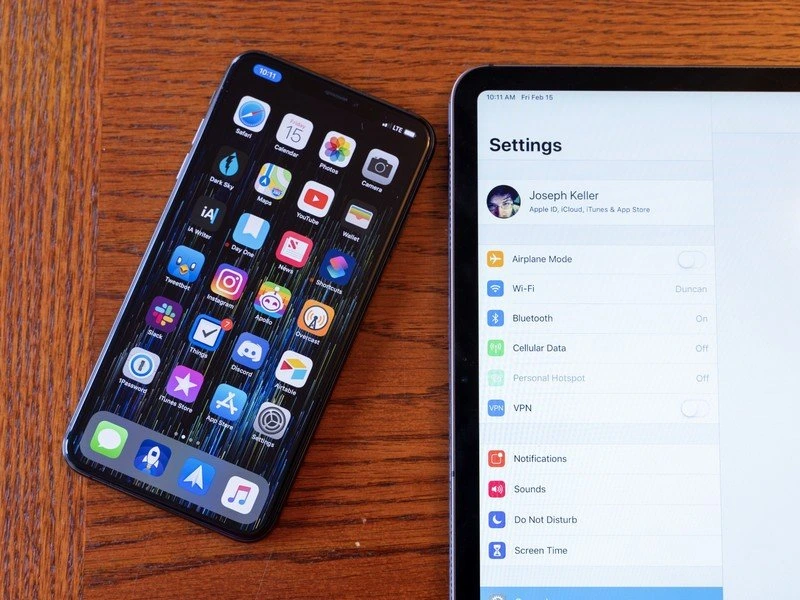Cara mengaktifkan hotspot iPhone Anda sangat sederhana. Fitur-fitur dari smartphone ini sangat dibutuhkan, termasuk pengguna iPhone. Sayangnya, hotspot pribadi iPhone sering tiba-tiba menghilang dan tidak berfungsi, dan berbagai masalah lainnya. Sebenarnya, terkadang ada beberapa kendala dalam proses mengaktifkan hotspot di iPhone Anda. Akibatnya, Anda mengalami masalah saat berbagi jaringan dengan perangkat lain atau tethering Wi-Fi.
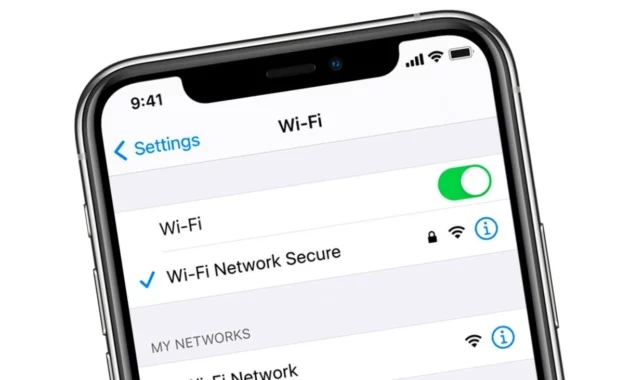
Kenapa Hotspot iPhone Tidak Ada?
Hotspot iPhone yang mati atau hilang adalah masalah umum. Biasanya, jika Anda kehilangan titik akses, Anda akan diminta untuk menghubungi carrier saat mengaktifkan titik akses. Namun cara mengatasinya tidaklah sulit meskipun mungkin akan agak membingungkan bagi pengguna baru yang belum terbiasa menggunakan iPhone.
Jika Anda kehilangan atau hotspot tidak berfungsi, Anda tidak perlu khawatir karena fitur ini dapat dipulihkan dengan sangat mudah. Ada langkah-langkah yang bisa dicoba untuk setiap pengguna iPhone yang bisa mobile-legends/” title=”Baca lebih lanjut tentang disesuaikan”>disesuaikan dengan masalah yang sedang dihadapi.
Cara Mengaktifkan Hotspot di iPhone
- Restart iPhone
Jika hotspot pada seri iPhone yang lebih baru atau iPhone yang lebih lama tidak berfungsi, hal pertama yang harus dilakukan adalah merestart ulang perangkat Anda. Kelihatannya sederhana, tetapi cara ini dapat memperbaiki masalah sederhana pada ponsel cerdas Anda, termasuk hotspot yang hilang di iPhone Anda. Untuk restart ulang iPhone, tahan tombol Home dan tekan Sleep/Wake secara bersamaan hingga logo Apple muncul di layar. Tunggu hingga proses restart selesai.
- Reset Network Setting
Jika cara pertama tidak berhasil, jangan khawatir. Cara mengaktifkan Personal Hotspot di iPhone juga bisa dilakukan dengan cara reset network setting atau mengatur ulang jaringan. Ini karena masalah ini dapat disebabkan oleh bugs dalam pengaturan yang mengontrol akses perangkat Anda ke jaringan seluler dan WiFi. Ini dapat menyebabkan perubahan acak selama pembaruan OS. Menyetel ulang pengaturan jaringan akan mengembalikannya ke pengaturan aslinya. Segera lakukan hal berikut:
- Masuk ke menu Pengaturan.
- Pilih menu General. Gulir ke bawah dan klik Reset.
- Klik Reset Network Settings. Pada peringatan popup, tekan Reset Network Settings. Cara ini hanya mereset pengaturan dan mengembalikannya ke pengaturan awal, sehingga tidak akan menghapus data apa pun yang ada pada perangkat.
- Tunggu hingga iPhone selesai di restart.
- Setelah proses booting selesai, centang Aktifkan Hotspot Pribadi pada layar Pengaturan.
- Setting APN
Jika tidak berhasil, cara mengaktifkan hotspot di iPhone selanjutnya yaitu dengan mengatur nama hotspot (APN). Dalam beberapa kasus, APN untuk hotspot pribadi harus dimasukkan secara manual oleh pengguna. Jika tidak, fitur Personal Hotspot tidak dapat diaktifkan. Selain berbagi jaringan dengan iPhone lain, langkah-langkah ini juga memungkinkan Anda untuk berbagi hotspot iPhone dengan Android atau perangkat lain pilihan Anda. Berikut langkah-langkahnya.
- Buka menu Setting pada iPhone Anda.
- Cari menu Cellular lalu klik. Setelah terbuka, pilih Cellular Data Network.
- Pada bagian Cellular Data, isi APN, Username, dan Password.
- Isikan APN, Username, dan Password yang sama pada bagian Personal Hotspot.
- Selesai.
Anda dapat melakukan cara mengaktifkan hotspot iPhone ini langsung dari smartphone Anda. Mudah, bukan? Jika Anda tiba-tiba kehilangan fitur penting di iPhone ini, Anda bisa mengulangi cara sebelumnya mana yang bisa mengatasi masalah Anda.
Bagaimana Jika Hotspot Pribadi Tidak Berfungsi di iPhone?
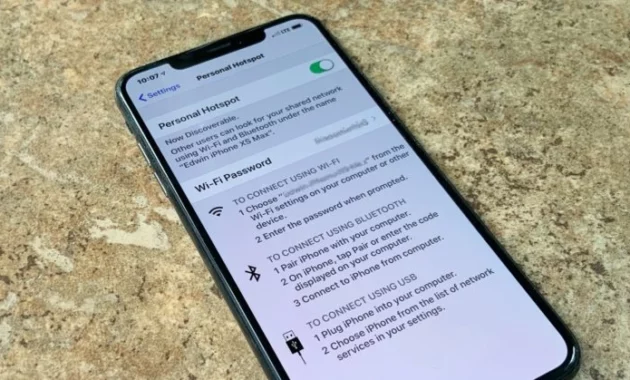
Hotspot Pribadi memungkinkan Anda berbagi data seluler di iPhone atau iPad dengan perangkat lain. Jika Anda memerlukan bantuan dengan Hotspot Pribadi Anda yang tidak berfungsi, Anda bisa mencoba cara-cara ini terlebih dahulu:
- Pastikan fitur Personal Hotspot diaktifkan di Settings > Personal Hotspot. Jika Anda tidak dapat menemukan atau mengaktifkan Hotspot Pribadi, periksa apakah fitur Hotspot Pribadi diaktifkan oleh operator nirkabel Anda dan didukung oleh paket nirkabel Anda.
- Reboot iPhone Anda yang mendukung mode Personal Hotspot dan perangkat lain yang perlu terhubung ke Personal Hotspot.
- Pastikan Anda memiliki iOS versi terbaru.
- Di iPhone Anda dengan Hotspot Pribadi, buka Pengaturan > Umum > Transfer atau atur ulang [perangkat] > Atur Ulang, lalu ketuk Atur Ulang Pengaturan Jaringan. Ikuti langkah-langkah di bawah ini untuk bantuan tambahan menggunakan Hotspot Pribadi melalui Wi-Fi, USB, atau Bluetooth.
Menghubungkan Hotspot Pribadi iPhone dengan Wi-Fi
Pada perangkat yang mendukung Hotspot Pribadi, buka Pengaturan > Hotspot Pribadi dan lakukan hal berikut:
- Pastikan opsi Izinkan Akses diaktifkan.
- Catat nama dan kata sandi jaringan WiFi perangkat yang muncul di layar ini. Untuk mengubah nama jaringan WiFi, Anda bisa langsung mengubah nama dan kata sandi pada kolom yang tersedia.
- Jika Anda memiliki iPhone 12 atau lebih baru, aktifkan Maksimalkan Kompatibilitas. Kemudian coba sambungkan kembali perangkat Anda ke hotspot pribadi Anda.
- Jangan tutup layar ini hingga perangkat lain terhubung ke jaringan Wi-Fi.
Pada perangkat yang ingin Anda sambungkan ke Hotspot Pribadi, lakukan hal ini :
- Matikan Wi-Fi lalu hidupkan kembali.
- Pastikan Anda terhubung ke jaringan Wi-Fi yang benar. Nama jaringan sama dengan perangkat iOS yang menyediakan Hotspot Pribadi, dan mungkin memiliki ikon Hotspot Pribadi di sebelahnya.
- Jika Anda mendapatkan kesalahan kata sandi saat mencoba terhubung ke hotspot pribadi, periksa kata sandi WiFi Anda. Pada perangkat yang menyediakan Hotspot Pribadi, buka Pengaturan > Hotspot Pribadi untuk memeriksa kata sandi WiFi.
Menghubungkan Hotspot Pribadi iPhone dengan USB
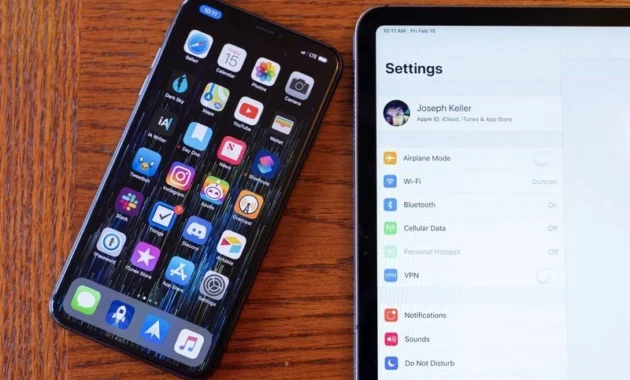
Matikan hotspot pribadi Anda ketika Anda tidak membutuhkannya untuk menghindari biaya data yang tidak perlu. Jika tidak dimatikan, Hotspot Pribadi memungkinkan device Anda terhubung ke hotspot pribadi Anda setiap kali Anda menghubungkan dan mengisi daya perangkat iOS ke komputer Anda. Pada Mac, Anda bisa menghubungkan Mac ke Hotspot Pribadi melalui USB.
- Perbarui iTunes ke versi terbaru.
- Hubungkan Mac Anda ke iPhone atau iPad yang mendukung Personal Hotspot menggunakan kabel USB. Percayai perangkat Anda saat diminta.
- Pastikan Anda dapat menemukan dan melihat iPhone atau iPad Anda di iTunes atau Finder. Jika Mac tidak mengenali perangkat Anda, coba kabel USB lain.
- Buka System Preferences > Network, lalu pilih iPhone USB. Jika Anda tidak melihatnya, klik tombol “Tambahkan ” untuk menambahkannya.
- Klik tombol Advanced, pilih Disable service dan klik Apply.
- Klik tombol Advanced, pilih Enable service dan klik Apply. Jika Anda sudah terhubung ke jaringan lain, koneksi Hotspot Pribadi mungkin tidak diaktifkan sampai Anda menghapus centang “Nonaktifkan jika tidak diperlukan” dan klik Terapkan.
Inilah bagaimana cara mengaktifkan hotspot iPhone dan juga mengatasi hotspot yang tidak mau tersambung. Jadi sebenarnya hal ini bukanlah smartphone Anda yang rusak melainkan harus melakukan beberapa pengaturan di iPhone Anda terlebih dahulu sebelum bisa digunakan dengan lancar. Anda bisa mencoba cara satu persatu untuk menemukan cara mana yang tepat untuk iPhone Anda.